Desenați un portret de apocalipsă în Photoshop
In film, fiecare super-erou are nevoie de un personaj negativ. În noul film "X-Men: Apocalypse" va fi Apocalipsa (En Sabah Nur), un puternic super-mutant, unul dintre principalii oponenți ai X-Men.
Astăzi vă voi arăta cum să atragă un portret al Apocalipsei, folosind o tehnica de manipulare fotografie și tehnologia imaginii digitale.

1. Cercetare și inspirație
Magic crea manipulare fotografie, mai ales atunci când entuziasmul de fani de artă, este de a studia și de a căuta inspirație pe Internet.
despre Apocalypse
Dintr-un articol în Wikipedia. putem vedea că Apocalipsa - este una dintre cele mai puternice mutante în univers. El sa născut în cele mai vechi timpuri, filozofia de distrugere nemiloasă a celor slabi la toate costurile.
Pentru acest portret al Apocalipsei, am folosit imaginea unui om. Am găsit pe site-ul Envato Market.

Imaginea originală este un model cu un portret final al Apocalipsei.
Modelul pe imaginea originală trebuie să aibă caracteristici speciale! Iată câteva motive pentru care această imagine originală potrivite pentru Apocalipsa:
- Omul cu caracteristici stricte, inclusiv un maxilar larg, a marcat arcada și un gât gros (cel mai probabil din cauza structurii corpului).
- expresie goală pe fața lui este ideal pentru a transforma într-un personaj negativ.
- Din cauza unei coafura scurt, foarte ușor să se transforme într-un om chel.
- mare plan de frumos model de imagine, care este ideal pentru portrete.
- O iluminare bună în imagine vă permite să vedeți în mod clar toate caracteristicile originale ale unui om.
Am să adere la vechiul design
Dacă ați vizionat trailer pentru noul film „X-Men“, este posibil să observați că designul meu a Apocalipsei nu este ca designul pe care l-ai văzut în film. Acest lucru se datorează faptului că am decis să rămânem la design-ul original al personajului, ca o modalitate de a plăti tribut pentru benzi desenate. Alegerea ta de a schimba armura și stilul va depinde în întregime de tine. Odată ce ați face alegerea dvs., puteți începe să creeze această fotografie manipulare.
2. Pregătiți imaginea originală
pentru că această manipulare foto este mai potrivit pentru pensula, cel mai bine este de a crește rezoluția (rezoluție). Du-te Imagine - Dimensiune imagine (Image> Image Size). Modificați rezoluția de cel puțin 300 dpi.
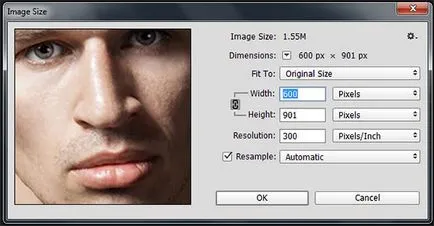
Mai mult, prin utilizarea Lasso Tool magnetice (Magnetic Lasso Tool (L)), creați de selecție în jurul imaginii de sex masculin. Faceți clic dreapta pe selecție și în fereastra care apare, selectați Inversare selecție (Inverse), apoi apăsați (Delete), pentru a scăpa de fundal.
pentru că Fața omului este la un unghi, apoi apăsați butonul (Ctrl + T) pentru a activa instrumentul Free Transform (Free Transform) și apoi selectați Rotire (Rotire), pentru a roti imaginea și aliniați capul în mijloc.
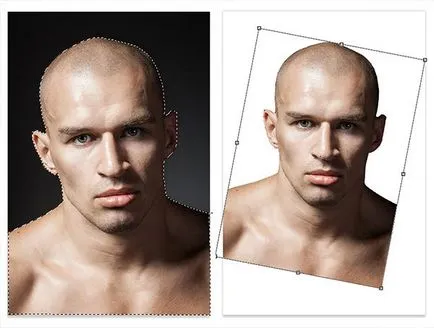
Tonurile pielii sunt dezactivate Apocalipsa este prezentat în albastru. Putem remedia acest lucru prin ajustarea Hue / Saturation (Nuanță Saturație). Du-te Image - Ajustări - Hue / Saturation (Imagine> Ajustări> Hue Saturație). În fereastra de setări care rezultă, setați următoarele valori:
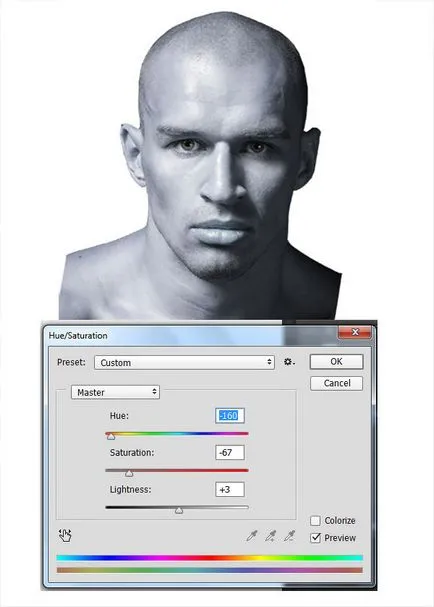
Acum să creeze o simplă schiță a armurii tale. Cu perie rotunda greu, vopsea armura, folosind idei inspirate pe care le-ați văzut pe internet. Design-ul ar trebui să fie simplu și simetrice. proiectare armura va fi ușor modificată în etapele următoare, astfel încât se apropie creativ revizuirea blindaj în ceea ce privește funcționalitatea suplimentară.

Chiar și în ciuda faptului că fața omului este expus la mijloc, vreau să se uite gât mai simetrice. Cu instrumentul Polygonal Lasso (poligonale Lasso Tool (L)), derulați porțiunea de gât de sex masculin din stânga. Apăsați (Ctrl + J), pentru a copia selecția pentru noul strat. Apoi, răsturna imaginea orizontal la gât, pentru a merge Edit - Transform - Flip orizontal (Edit> Transform> Flip Horizontal).

3. Creați o față a Apocalipsei
Știați că cele mai multe dintre personaje negative au fost create cu caracteristici unghiulare reale? Pentru omul nostru a fost similar cu Apocalipsa, avem nevoie pentru a schimba caracteristicile sale faciale. Du-te Filtru - Lichefiere (Filter> Liquify) și modifică cu atenție ochii lui, sprâncenele, maxilarului, nas si gura. Duplicat cu o imagine a unui om pe partea de siguranță, dacă te strici.
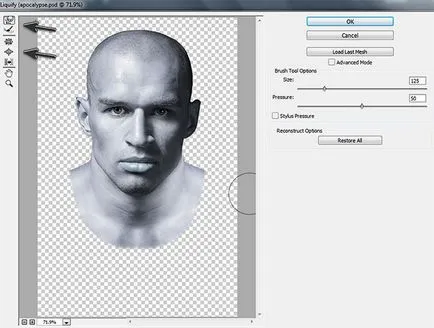
Instrumente, cum ar fi deformare (Forward Warp Tool (W)), încreți (Pucker Tool (S)) și abdominală (Dilatare / lecții / unelte (B)) te va ajuta cu retușare.
Ridicați sprâncenele, capul ar trebui să fie mai rotund, buza inferioară ar trebui să fie mai subțire. Pentru corectarea caracteristici faciale, utilizați instrumentul Warp (Forward Warp Tool (W)).

Continuă să crească sprâncenele. Începe să schimbe expresia gurii lui, trăgând capetele gurii jos. Nu vă faceți griji în cazul în care un om este ca o caricatură.
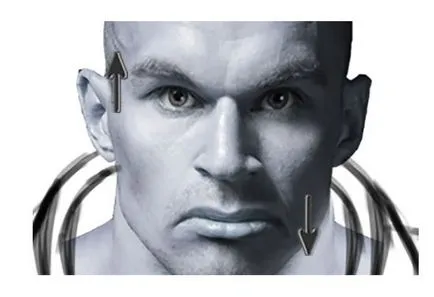
Trageți gura și sprâncenele în direcții diferite, în scopul de a crește aceste caracteristici.
Pentru a crea efectul de un cap chel neted, folosim pur și simplu instrumentul Clonare (Tool (S) Clonare). Alegeți proba la zonele de chelie ale pielii, și apoi începe să picteze partea superioară a capului în cazul în care firele de păr scurte vizibile. Deplasare la reglarea capului până când capul devine complet chel.
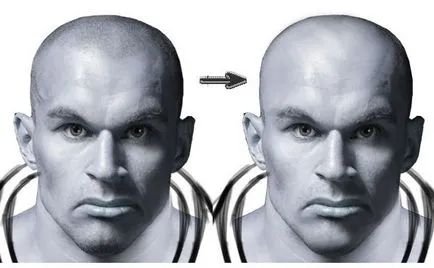
Nu uitați să îndepărtați miriștea pe bărbie și buza superioară, iar firele de păr de pe sprâncene.
4. Creați caracteristici Villain
Deci, am finalizat lucrările în ceea ce privește aspectele legate de manipulare foto, putem trece acum pensula. Mai întâi se umple stratul cu un gradient de fundal (Background Layer) liniar (Linear). culoare gradient de la negru la albastru inchis.
Nota traducătorului: trage gradientul de jos în sus.

Creați un nou strat, setați modul de amestec pentru acest strat pe luminătorii (Vivid Light), folosind aceeași culoare albastru închis, Umple noul strat, iar apoi a reduce Opacitate (Opacitate) până la 20%.
Cu perie rotunda greu, începe pictura armura, folosind nuanțe de culori de bază. pentru că Am uitat să atragă urechile de metal de pe contur, dar acum le-am trage repede.
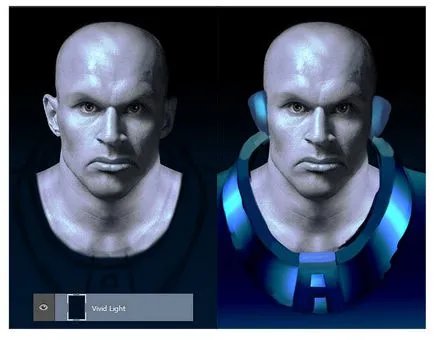
Să ne întoarcem la persoana. Creați un nou strat, setați modul de amestec pentru acest strat Color Burn (Color Burn). Cu Brush Tool (Brush Tool (B)), trage o expresie amenințătoare a Apocalipsei, culoarea perie albastru inchis. Încercați să joc cu moduri de amestecare pentru a vedea pe care modurile potrivite pentru fotografiile. În acest exemplu, putem vedea că modul de culoare Burn (Color Burn) ne permite de a crea expresia dreapta, menținând în același timp luciu pe buze.
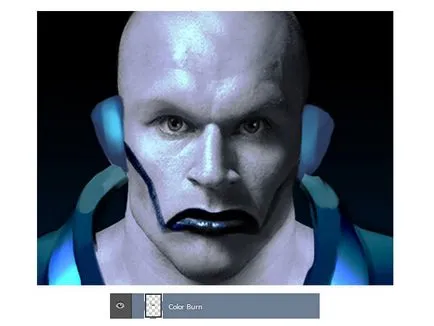
Acum, creați un nou strat pentru a crea un clarobscur. Schimbați modul de amestecare pentru stratul creat pentru a Multiply (Multiply). Nu uita că avem o imagine destul de întunecată, astfel încât umbra ar trebui să fie în partea de jos a gâtului și merge în jos armura.
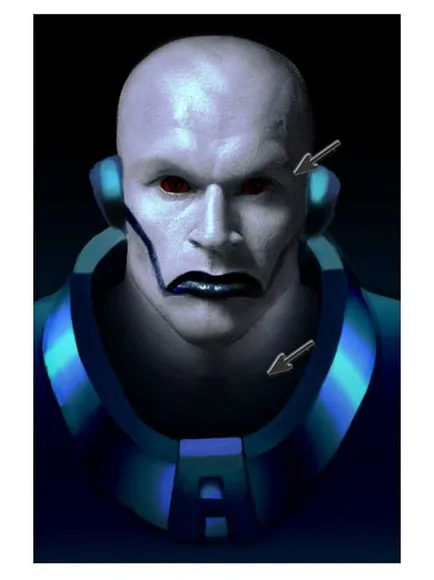
Asigurați-ochi saturat de o culoare roșu închis.
Cu instrumentul Pipetă (Pipetă Tool (E)), alege nuanta de culoare cu o regiune de conectare înainte de adăugare umbre. Desenați umbre pentru a face față era unghiulară. Se concentreze pe consolidarea caracteristici, cum ar fi ochii înfundați, pomeți proeminenți și fruntea încrețită.
Reduceți dimensiunea pensulei. Începeți să desenați ridurile și brazdele pe același strat. Rândul său, ridurile care sunt deja pe fața omului, precum și a adăuga mai multe riduri pentru a spori efectele imbatranirii.

Este important să adăugați lumină la fața locului. Acest pas ne va ajuta să înțelegem în ce direcție trebuie să adăugați lumină. Desenați o margine de lumină de-a lungul marginii armura, și se adaugă lumină reflectorizant pe fața Apocalipsei.
Creați un nou strat, setați modul de amestecare pentru acest layer pe Overlay (Suprapunere). Adăugați efecte de iluminare asupra oamenilor frunte, și o strălucire stranie în ochii lui. Cu perie alb, puteți adăuga strălucire de lumină și să facă unele părți mai luminoase. În orice moment, puteți utiliza instrumentul Eraser (Eraser Tool (E)), pentru a atenua efectul.
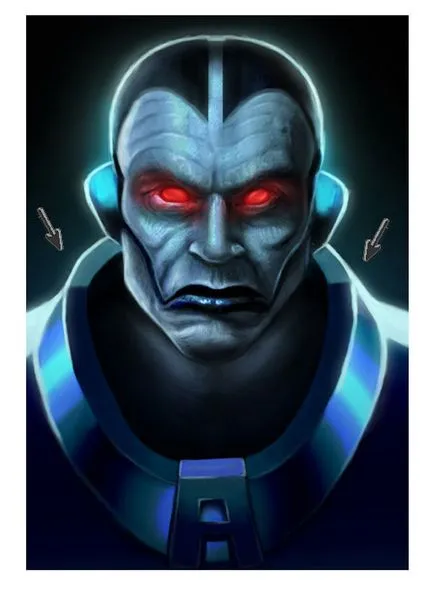
5. Modificarea armura
Nu te opri prea mult timp în orice stadiu de desen. Continua să lucreze la alte elemente ale imaginii pentru a vedea ce să facă în continuare. pentru că Fața este aproape completă, pot merge la armura.
Baza de armura este prea simplu, așa că voi adăuga detalii la proiectarea la armura aspect mai interesant. Cel mai rapid mod de a face acest lucru - utilizați instrumentul instrumentul Polygonal Lasso (poligonale Lasso Tool (L)). Asigurați-vă o selecție de fragmente de armura în jurul gâtului și în jurul personajului „A“. Apăsați (Ctrl + J), pentru a duplica zona selectată pe noul strat. Adăugați un fragment armura ta în apropierea gâtului, astfel încât el arăta ca un fragment suplimentar de metal, precum și creșterea litera „A“ folosind Free Transform (Free Transform), (Ctrl + T) pentru presa.
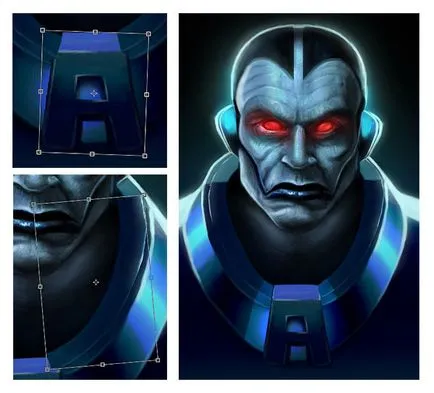
În plus, modificarea muchiilor. Metalul este solid și neted, deci trebuie să facă marginile suprafețelor metalice clare și îngrijite prin rigid circular perie duritate (duritate) 100%.
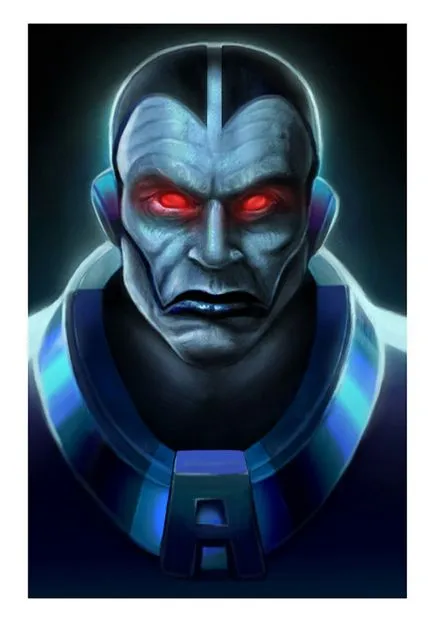
6. Detalii finale
Raufacatori - este de obicei de caractere negativ, astfel încât armura ar trebui să reflecte acest lucru. Pentru a adăuga o textură, puteți folosi peria grungy. În acest caz, am folosit o perie Creta (Creta) de la un set standard de perii pentru a adăuga în mod arbitrar textura la armura.
Joaca diferite caracteristici de armura. Adăugați o adâncitură în armura ca și în cazul în care a fost primit în timpul luptei. Dacă ești la fel ca mine, atunci poate că nu ești prea bun la caracteristicile tehnice ale designului armura. Doar face un efort pentru a avea sentimentul de imagine a făcut, și că mâna a fost o mulțime de materiale sursă cu textura de metal, acesta va servi ca punct de referință. Aici am adăugat un mic nituri care se ataseaza de litera „A“.

Apoi, folosind o perie circulară cu diametru mic rigid, am pictat zgârieturi pe metal. Puteți picta zgârieturi în orice direcție, deoarece acestea trebuie să arate mai natural posibil.
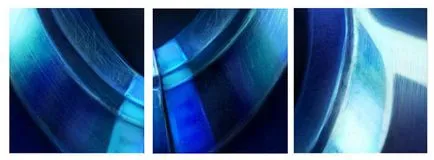
În ultima etapă a acestei manipulare fotografie, vom face imaginea un pic mai luminos. Creați un nou strat și de a schimba modul de amestecare la Linear Dodge (Add) (Linear Dodge (Add)). Adăugați lumină în întreaga armura de metal, sporind strălucire și bogăție. Continuați pentru a adăuga flare la lumină, atâta timp cât nu sunteți mulțumit de rezultat.

Bună treabă! Am finalizat programul de instruire!
manipulare foto tehnica in legatura cu tehnica unei imagini digitale dovedește că este o combinație unică! Acum, folosind toate cunoștințele sale, puteți crea un personaj negativ super-.
Sper că va plăcut această lecție fascinantă.

Add-ons:
23522
abonați:
70 000+
Experiența utilizatorilor:
330422
alte proiecte noastre:
înregistrare
Înregistrează-te prin e-mail